DPI significa pontos por polegada. É usado para representar a tela ou resolução de exibição. Você pode saber o DPI da tela do seu laptop ou monitor nas configurações de exibição. A tela do Surface Pro está entre as telas de alto DPI. Quando você usa tais dispositivos, como Surface Book, Surface Pro 3, etc., junto com os monitores externos, você pode obter vários problemas, como os elementos do Windows 10 (ícones, barras de ferramentas, aplicativos, etc.) tornam-se desfocados, muito grandes ou muito pequenos. Esses sintomas também podem aparecer quando você conecta vários monitores com diferentes resoluções de tela. Outra causa deste problema é a mudança na configuração do hardware.
Um sistema determina a resolução da tela depois que você se conecta ao seu dispositivo. O logoff é necessário porque redefine as informações de exibição do usuário. É por isso que encaixar e desencaixar os dispositivos durante a mesma sessão de login pode causar problemas de escala em uma máquina Windows. Por exemplo, se você entrar em uma sessão por meio de uma conexão de área de trabalho remota e depois se conectar diretamente sem fazer logoff da primeira sessão, você pode ter problemas de alta DPI com a área de trabalho remota.
Antes de começar, saia e faça login novamente no sistema. Se você fez alguma alteração na configuração, isso resolverá o problema.
Corrigir problemas de dimensionamento do Windows para dispositivos de alto DPI
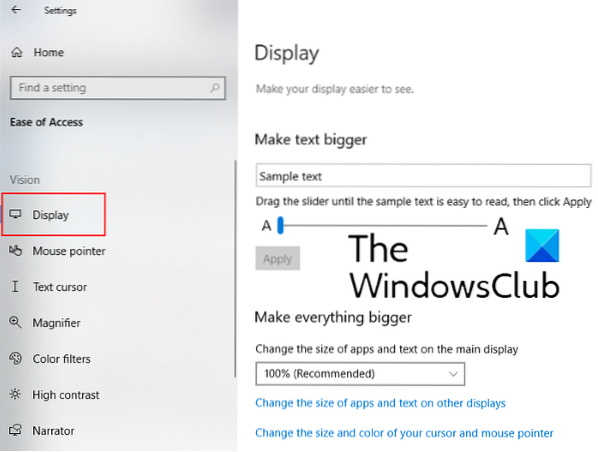
Para problemas de dimensionamento para dispositivos Windows 10 de alto DPI, altere a seguinte configuração:
- Abrir Definições > Facilidade de acesso
- Aqui em baixo Exibição, você pode alterar o tamanho dos aplicativos, texto e outros itens.
- Você encontrará um controle deslizante aqui para diferentes telas.
- Ajuste-o para corrigir os problemas de dimensionamento em diferentes dispositivos conectados.
Isso deve ajudar.
Alterar as configurações de alto DPI para um determinado aplicativo

- Para fazer isso, digite o nome do aplicativo na barra de pesquisa do Windows, clique com o botão direito nele e selecione “Abrir local do Ficheiro.”
- Depois disso, clique com o botão direito do mouse no arquivo do programa e selecione Propriedades.
- Agora, clique no botão “Alterar configurações de DPI”No botão“Compatibilidade" aba.
- Uma nova janela será aberta na qual você deve selecionar a caixa de seleção, “Substitui o comportamento de escalonamento de DPI alto, escalonamento realizado por“
- Em seguida, selecione o "Aplicativo”No menu suspenso.
- Clique OK.
Verifique se os aplicativos são compatíveis com DPI ou não
Isso permite que você determine o suporte de DPI de diferentes aplicativos em seu sistema. Você pode visualizar o modo de reconhecimento de DPI dos aplicativos no Gerenciador de Tarefas.
A questão da resolução da tela tornou-se mais comum após a introdução dos monitores com resolução de 4K e superior. Quando os usuários misturam esses monitores de resolução mais alta com os padrões ou mais antigos, eles enfrentam problemas de resolução de tela e manchas do Microsoft Office. Os métodos a seguir podem ajudá-lo a resolver esse problema.
- Verifique se as atualizações são aplicadas ao seu sistema Windows 10 e aplicativos do Microsoft Office 2016 ou não. Se você está enfrentando um problema específico, verifique se ele foi resolvido na última atualização ou não.
- Quando você usa vários monitores, é crucial combinar as resoluções de tela. Para isso, todos os monitores devem ter resoluções de tela semelhantes. Quanto maior a diferença entre a resolução dos dispositivos nativos e externos, maiores são as chances de erro.
- Se você tiver vários desktops, deve preferir usar aplicativos UWP (Plataforma Universal do Windows). Os aplicativos UWP não apresentam problemas de dimensionamento no Windows 10.
O dimensionamento da tela está entre os problemas complexos. Não há uma solução única para todos os problemas de escala de DPI no Windows. No entanto, a cada atualização, a Microsoft melhora o Windows para que os problemas de dimensionamento em cenários de encaixe e desencaixe possam ser minimizados.
Postagem relacionada: Corrigir fontes borradas e aplicativos automaticamente.

 Phenquestions
Phenquestions


